Constantele Array în MS Excel - compatibil cu Microsoft Excel 2018, Excel 2018
Șirul de valori (sau matrice constantă sau matrice de constante) - un set de numere sau valori text care pot fi utilizate în formule matrice. Constante matrice trebuie introduse într-un anumit format, de exemplu, numere sau valori de text.
Formula convențională poate introduce o referință la o celulă care conține o valoare sau valoarea în sine, care este, de asemenea, numit constant. În mod similar, în matrice poate introduce formula sau o referință la o matrice, sau o matrice de valori. conținute în celulele (pentru a ajuta la EXCEL este numit o matrice constantă). constantele matrice trebuie să fie introduse într-un format specific.
Crearea unei matrice unidimensională de constante
Înainte de a crea un aspect constant matrice mai atent la o serie de celule care conțin valoarea normală (a se vedea. Exemplu de fișier)
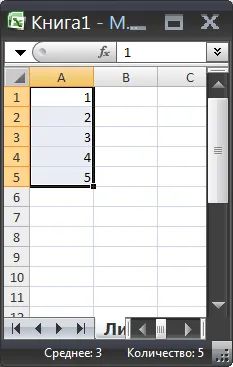
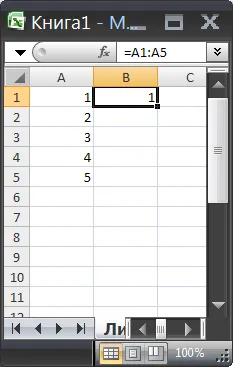
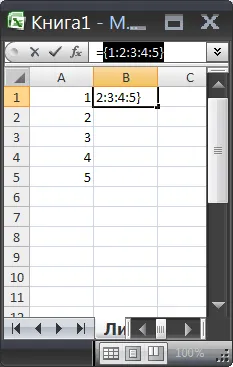
Acest set de valori ca formule matrice. încadrată de acolade, valorile însele sunt separate prin două puncte. Dacă valorile sunt plasate într-un rând (în zona A1: E1), și nu într-o coloană, valorile vor fi separate prin punct și virgulă.
Să creeze o matrice constantă în celula B2. Pentru aceasta introducem in celula expresie = apoi apăsați ENTER. valorile matrice nu este în paranteze în mod automat atunci când o formulă matrice apăsând CTRL + SHIFT + ENTER. Acest lucru trebuie făcut manual. Celula va afecta doar prima valoare de matrice, de exemplu, 1.
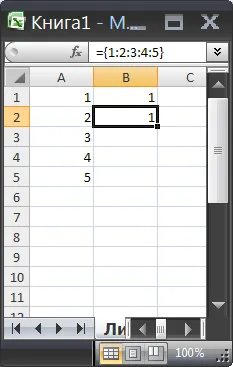
De obicei, valorile matrice nu sunt administrate într-o singură celulă, ca În acest caz, este imposibil de a obține valorile individuale. Pentru a afișa toate valorile noastre matrice de valori trebuie să aloce 5 celule într-o coloană (de exemplu B1: B5), în bara de formule, tastați o expresie = apoi apăsați CTRL + SHIFT + ENTER.
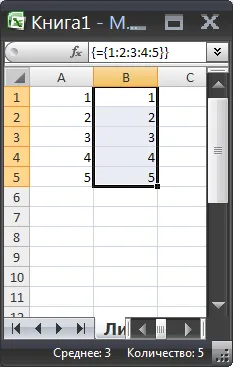
Acum vom încerca să eliminați un element de matrice, de exemplu, de la celula B3. Obținem un avertisment „Nu se poate schimba parte dintr-o matrice“ - un anumit tip de protecție solidă.
Pentru a evita introducerea plictisitor de numere consecutive pentru matrice verticale de constante pot folosi formula = ROW (1: 5). Scrierea că orice celulă goală, selectați-l în bara de formule și apăsați F9. și apoi apăsați ENTER. Ia-o serie de constante. Copiați conținutul celulei în clipboard (CTRL + C), apoi selectați o gamă verticală de celule corespunzătoare dimensiunii de matrice, în conținutul clipboard pastă de celule active și apăsați CTRL + SHIFT + ENTER.
Pentru a evita introducerea plictisitor de numere consecutive pentru o matrice orizontală de constante folosind formula = Transpose (ROW (1: 5)) sau = COLOANA (A: E). Ia-o serie de constante =. Valorile matrice vor fi separate prin punct și virgulă.
Utilizarea constantelor tablou
vectori A. Înmulțirea (o coloană pe linia de coloane la linia)
Folosind formula matrice se multiplica valorile coloanelor (B2: B6) pe o serie de constante și suma. Constantele Array scrise în forma „verticală“, folosind două puncte, adică De asemenea, aceasta reprezintă o coloană. Dimensiunile coloanei și matrice trebuie să fie aceeași.

După introducerea formulei trebuie să apăsați CTRL + SHIFT + ENTER.
Formula întâi matrice efectua multiplicare element înțelept al valorilor constante și coloană matrice. Echivalentul acestei formule este următoarea expresie standard de:
= SUM (B2 * 1; B3 * 2; B4 * 3; B5 * 4; B6 * 5)
Ultimul lucru se face adăugarea de valori, utilizând funcția SUM ().
B. Verificați valorile
Verificați dacă valoarea din celula A1 la una dintre valorile definite: 4, 6 sau 9.
După ce introduceți formula nu este nevoie să apăsați CTRL + SHIFT + ENTER. O astfel de înregistrare poate reduce în mod semnificativ crearea de formula comparativ cu IF () funcții imbricate.
Naming constantele matrice
Constantele Array poate atribui un nume. De obicei, aceasta vine cu constante care formează un grup de valori similare, de exemplu, secvența cu un număr finit de elemente =.
Pentru a atribui numele unui șir de constante, procedați în felul următor:
- Fila Formulele din grupul numele definite, faceți clic pe numele Atribuire.
- În caseta Nume, tastați Massiv123.
- În câmpul Range, introduceți constanta matrice (nu uitați să introduceți manual paranteze), de exemplu;
- Faceți clic pe OK.
Exemplu găsi suma de 3 cele mai mari valori. specificând formula SUMPRODUCT = (LARGE (A1: A10; Massiv123)).
Se presupune că, în zona A1: A10 este o listă de valori numerice.
Crearea unui tablou bidimensional de constante
Pentru a crea o matrice bidimensională de constante, procedați în felul următor:
- selectați un interval de celule în cartea patru coloane și trei rânduri (A1: D3).
- în celula activă (A1), introduceți expresia în rândurile formulelor =
- apăsați combinația de taste CTRL + SHIFT + ENTER
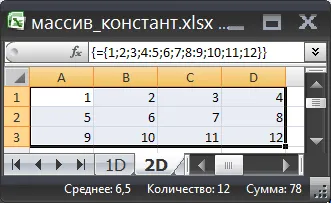
Avem o matrice bidimensională de constante, care nu poate fi înlăturat orice element separat - doar dintr-o dată. După cum se vede din formula, într-o matrice de rânduri sunt separate prin două puncte și elementele dintr-un rând - o virgulă.
Utilizarea de matrice bidimensională de constante
Creați un director mic. permițând pentru luna pentru a afișa numele său.
Luni dat numele matrice bidimensional:
(A se vedea. Articolul secvență de text), pentru a evita intrarea plictisitoare a acestei matrice, de a crea două coloane, una cu numere de la 1 la 12, celălalt cu numele de luni. Apoi, în bara de formule, tastați referința la intervalul, apăsați F9, și apoi copiați în clipboard.
Acum, specificând formula = CDF (A2; 2 luni). în cazul în care în celula A2 - luna, vom obține rezultatul dorit.
